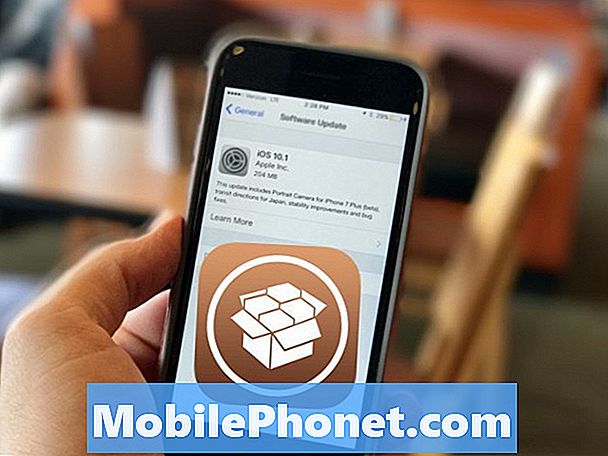Зміст
Проблеми з живленням на пристроях Android не рідкість, незалежно від того, працює вона на фондовій або модифікованій прошивці. Ми отримували скарги від наших читачів, які володіють Samsung Galaxy J3, щодо проблеми, при якій телефон самостійно вимикався без видимих причин і більше не завантажувався. Можливо, ми вже розглядали це питання раніше, але нам доведеться вирішити його ще раз задля переваг наших читачів, які звернулись до нас.
У цій статті я обговорюватиму причини, через які J3 відмовився увімкнути, і чому це відбувається в першу чергу. Є кілька факторів, які ми повинні враховувати, щоб знати, чому пристрій не може ввімкнутись. Можливо, це пов’язано з деякими несумісними програмами в системі, що перешкоджають її успішному завантаженню, або телефон може мати деякі апаратні проблеми. Але оскільки ми не впевнені, що насправді спричиняє проблему, все, що нам потрібно зробити, це ізолювати проблему, перекопавши всі можливості, поки не зможемо сформулювати висновок та вирішити її.
Для власників, які мають інші проблеми зі своїм пристроєм, відвідайте нашу сторінку з усунення несправностей Galaxy J3, оскільки ми вже відповіли на більшість проблем та запитань, надісланих нашими читачами. Перегляньте сторінку, щоб знайти проблеми, подібні до ваших, та сміливо використовуйте наші рекомендовані рішення. Однак, якщо вам потрібна додаткова допомога з нашого боку, заповніть нашу анкету з питань Android та натисніть «надіслати», щоб зв’язатися з нами.
Вирішення проблем із Galaxy J3, який не вдається ввімкнути
Проблема: Мій Samsung J3 був мертвий, я його заряджав близько години, і він не вмикається. Це показує, що він заряджається, але коли я увімкну його, він не буде.
Вирішення проблем: Той факт, що ви бачите піктограму зарядки на своєму телефоні, очевидно, що це може бути незначною проблемою, пов'язаною з живленням, оскільки, якщо пристрій має апаратні проблеми, піктограма не відображатиметься, коли вам доведеться підключити його до зарядного . У цьому випадку найкраще, що вам слід зробити, - це виявити проблему, виконавши основні процедури усунення несправностей на вашому телефоні. Ось що ми хочемо, щоб ви зробили:
Виконайте процедуру витягування батареї або примусового перезавантаження
У цій ситуації ми маємо виконати так званий метод витягування батареї до вашого пристрою. Метою цього є закриття всіх програм, що працюють у фоновому режимі, та оновлення пам'яті телефону. Для цього просто виконайте такі дії:
- Зніміть задню кришку.
- Витягніть акумулятор.
- Натисніть та утримуйте кнопку живлення протягом хвилини.
- Вставте акумулятор назад і на задню кришку.
- Увімкніть телефон.
Однак якщо у вас найновіший варіант Galaxy J3, він не має змінної батареї. Замість процедури витягування батареї виконайте примусову перезавантаження; натисніть і утримуйте кнопку зменшення гучності та кнопки живлення разом протягом 10 секунд, і пристрій може успішно завантажитися.
Якщо проблема викликана збоєм в системі, після цього ваш телефон увімкнеться. Однак, якщо воно не зникає, ви можете зробити наступну процедуру.
СХОЖІ ПОВІДОМЛЕННЯ:
- Як виправити Samsung Galaxy J3, який не завантажується або не вмикається після оновлення мікропрограми [Посібник з усунення несправностей та потенційні рішення]
- Як виправити ваш Samsung Galaxy J3 (2017), який постійно відображає помилку "На жаль, додаток Google зупинився" [Посібник з усунення несправностей]
- Що робити, якщо ваш Samsung Galaxy J3 застряг у bootloop і продовжує перезапуск [Посібник з усунення несправностей]
- Як виправити Samsung Galaxy J3 з помилкою "На жаль, процес com.android.phone зупинився" [Посібник з усунення несправностей]
Спробуйте завантажити його в безпечному режимі
Мета завантаження телефону в цьому режимі - перевірити, чи не перешкоджає успішному завантаженню пристрою одна із сторонніх програм. У безпечному режимі всі завантажені програми не працюватимуть у системі, а це означає, що якщо пристрій не має проблем із завантаженням у цьому середовищі, то це чітка ознака того, що причиною проблеми є винуватець. Видаліть усі ці програми, починаючи з нещодавно встановленої, до вирішення проблеми.
- Натисніть і утримуйте клавішу живлення поруч з екраном із назвою пристрою.
- Коли на екрані з’явиться „SAMSUNG”, відпустіть клавішу живлення.
- Відразу після відпускання клавіші живлення натисніть і утримуйте клавішу зменшення гучності.
- Продовжуйте утримувати клавішу зменшення гучності, поки пристрій не завершить перезапуск.
- У нижньому лівому куті екрана відображатиметься безпечний режим.
- Відпустіть клавішу зменшення гучності, коли з’явиться повідомлення «Безпечний режим».
Виконайте ці кроки, щоб видалити програми, які, як ви підозрюєте, спричиняють проблему ...
- На будь-якому головному екрані торкніться піктограми Програми.
- Торкніться Налаштування.
- Торкніться Програми.
- Торкніться потрібної програми у списку за замовчуванням або торкніться значка меню> Показати системні програми, щоб відобразити попередньо встановлені програми.
- Натисніть Видалити.
- Ще раз натисніть Видалити для підтвердження.
Пам’ятайте, якщо телефон успішно завантажується в безпечному режимі, вам слід розглянути проблему як виправлену, оскільки ми вже вмикаємо телефон. Однак якщо телефон продовжує не реагувати, навіть якщо ви намагаєтеся завантажити його в безпечному режимі, перейдіть до наступного кроку.
Перевірте наявність ознак фізичного та рідкого пошкодження
Виконавши перші дві процедури, і ваш телефон все ще не завантажується успішно, слід перевірити, чи є ознаки того, що телефон страждає від фізичних пошкоджень. Будь-яка сила, яка зробить телефон марним, повинна залишити слід зовні. Намагайтеся шукати вм’ятини, подряпини і навіть тріщини, оскільки це очевидні ознаки фізичного пошкодження. Звичайно, як власник, ви повинні знати, якщо ваш телефон впав на тверду поверхню чи ні, але припускаючи, що відсутні ознаки фізичних пошкоджень, перевірте, чи немає ознак пошкодження рідини.
Перше, на що слід звернути увагу, - це порт USB, оскільки це найпоширеніша точка входу рідини. Якщо пристрій змочився, то завжди є ймовірність, що причиною проблеми є пошкодження рідини, враховуючи той факт, що він не є водостійким. Незалежно від того, чи є в отворі сліди рідини чи ні, очистіть її за допомогою ватного тампона або вставивши в нього шматочок тканинного паперу для вбирання вологи. Після цього перевірте індикатор пошкодження рідини, який знаходиться у гнізді для SIM-картки; спочатку вийміть лоток для SIM-картки, щоб ви могли заглянути в нього. Якщо LDI залишається білим, пошкоджень рідиною немає, але якщо він став червоним або рожевим, пора принести пристрій у сервісний центр, щоб технік перевірив його для вас.
Якщо немає ознак рідини чи фізичних пошкоджень, перейдіть до наступної процедури.
Спробуйте запустити телефон у режимі відновлення
Якщо ця проблема була спричинена серйозною проблемою вбудованого програмного забезпечення, ви все одно зможете запустити її в режимі відновлення за умови, що апаратне забезпечення справне. Після виконання всіх попередніх процедур, і ваш телефон все ще не може ввімкнутись і завантажитися, вам потрібно спробувати змусити його запустити відновлення системи Android, оскільки ви можете зробити кілька речей, які можуть просто повернути його до життя та зробити знову працювати нормально. Спробуйте пройти кілька процедур нижче ...
Запустіть J3 у режимі відновлення та витріть розділ кешу
Якщо ви можете зробити так, щоб ваш телефон успішно працював у режимі відновлення, перше, що вам потрібно спробувати, це стерти розділ кешу, щоб усі можливі пошкоджені кеші були замінені новими. Навіть якщо проблема з прошивкою, ви все одно зможете завантажити телефон у цьому режимі, і ось як це зробити ...
- Натисніть і утримуйте клавішу збільшення гучності та клавішу Home, потім натисніть і утримуйте клавішу живлення.
- Коли відобразиться екран з логотипом пристрою, відпустіть лише клавішу живлення
- Коли відобразиться логотип Android, відпустіть усі клавіші („Встановлення оновлення системи“ відображатиметься приблизно 30–60 секунд, перш ніж відображатимуться опції меню відновлення системи Android).
- Кілька разів натисніть клавішу зменшення гучності, щоб виділити „стерти розділ кешу”.
- Натисніть клавішу живлення, щоб вибрати.
- Натисніть клавішу зменшення гучності, щоб виділити «так», і натисніть кнопку живлення, щоб вибрати.
- Коли розділ кешу стирання завершено, виділяється „Перезавантажити систему зараз“.
- Натисніть клавішу живлення, щоб перезапустити пристрій.
Запустіть телефон у режимі відновлення та виконайте генеральний скидання
Ви можете зробити це, лише якщо телефон зможе успішно завантажитися в режимі відновлення. Отже, якщо стирання розділу кеш-пам'яті не призвело до завантаження телефону на головний екран, це наступне, що вам слід, але ви повинні знати, що всі ваші особисті файли та дані будуть видалені; це компроміс, який ви повинні зробити в цій ситуації ...
- Натисніть і утримуйте клавішу збільшення гучності та клавішу Home, потім натисніть і утримуйте клавішу живлення.
- Коли відобразиться екран з логотипом пристрою, відпустіть лише клавішу живлення
- Коли відобразиться логотип Android, відпустіть усі клавіші („Встановлення оновлення системи“ відображатиметься приблизно 30–60 секунд, перш ніж відображатимуться опції меню відновлення системи Android).
- Натисніть клавішу зменшення гучності кілька разів, щоб виділити „wipe data / factory reset“.
- Натисніть кнопку живлення, щоб вибрати.
- Натискайте клавішу зменшення гучності, доки не буде виділено «Так - видалити всі користувацькі дані».
- Натисніть кнопку живлення, щоб вибрати та розпочати основне скидання.
- Коли головне скидання завершено, виділяється „Перезавантажити систему зараз“.
- Натисніть клавішу живлення, щоб перезапустити пристрій.
Я сподіваюся, що цей посібник з усунення несправностей може допомогти вам тим чи іншим чином.
Дописи, які ви також хотіли б прочитати:
- Що потрібно зробити, якщо ваш Samsung Galaxy J3 впав у воду і після цього не ввімкнеться [Посібник з усунення несправностей]
- Чому мій Samsung Galaxy J3 нагрівається або перегрівається і як це виправити? [Посібник з усунення несправностей]
- Як усунути неполадки Galaxy J3, що швидко втрачає заряд акумулятора
- Samsung Galaxy J3 вимикається автоматично і видає та інші супутні проблеми
- Samsung Galaxy J3 (2017) не може повністю зарядити акумулятор після оновлення [Посібник з усунення несправностей]
- Як виправити ваш Samsung Galaxy J3 (2017), який більше не заряджається після оновлення [Посібник з усунення несправностей]
Зв’яжіться з нами
Ми завжди відкриті для ваших проблем, питань та пропозицій, тому не соромтеся зв’язуватися з нами, заповнивши цю форму. Це безкоштовна послуга, яку ми пропонуємо, і ми не будемо брати за неї жодної копійки. Але зауважте, що ми щодня отримуємо сотні електронних листів, і ми не можемо відповісти на кожен із них. Але будьте впевнені, що ми читаємо кожне отримане повідомлення. Тим, кому ми допомогли, розкажіть про це, поділившись нашими публікаціями з друзями, або просто поставивши лайк нашим сторінкам у Facebook та Google+ або підписавшись на нас у Twitter.